Набор красивых обоев для iPhone X, обои для iPhone X всех жанров

Скачать красивые обои для iPhone X всех жанров. Обновите свой iPhone с множеством стильных обоев и виджетов iOS 14.
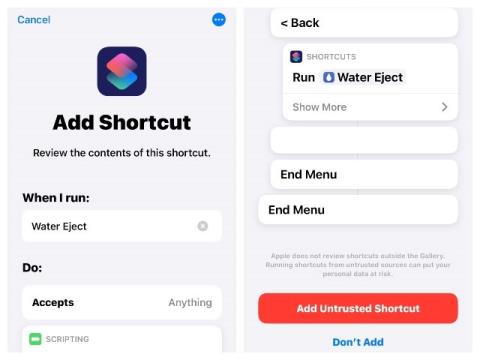
Многие люди любят брать с собой в ванную свои смартфоны, чтобы послушать любимые песни. Поэтому телефон часто обрызгивается водой. Эти капли воды текут внутрь прорезей динамиков в нижней части устройства. В этом случае было бы полезно найти решение для удаления воды из динамика.
В этой статье Квантриманг покажет вам, как использовать ярлык Siri, чтобы вылить воду из динамика iPhone с помощью очень низкочастотного звука.
Как вылить воду из iPhone
Этот удобный ярлык Siri под названием Water Eject помогает защитить ваш смартфон, и вот как вы можете его использовать.
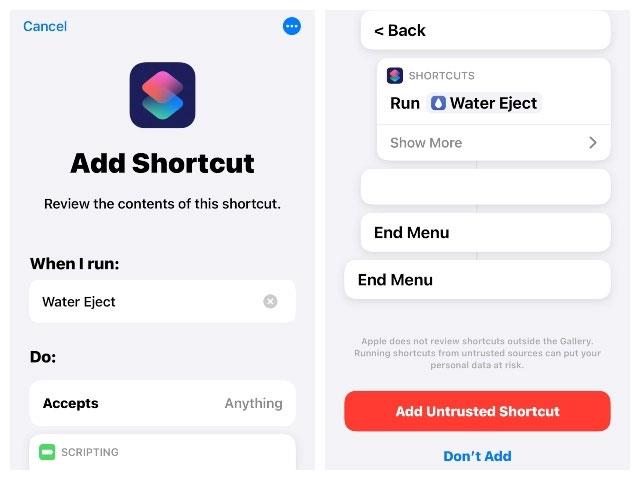
Добавить ярлык Water Eject в библиотеку
Примечание . Это ненадежный ярлык, и для него необходимо включить «Разрешить ненадежные ярлыки» в настройках вашего устройства.

Ярлык Siri уменьшит громкость устройства до 50 % и отправит пользователю уведомление о завершении.
После завершения ярлык Siri уменьшит громкость устройства до 50% и отправит пользователю уведомление о завершении.
Теперь, поскольку это ярлык Siri, вы можете добавить его на главный экран для облегчения доступа. Или же вы всегда можете попросить Siri запустить « Выброс воды» , и процесс начнется.
Этот инструмент работает не только на всех моделях iPhone, поддерживающих ярлыки Siri, но и на iPad и iPod с новейшим программным обеспечением.
Скачать красивые обои для iPhone X всех жанров. Обновите свой iPhone с множеством стильных обоев и виджетов iOS 14.
При обновлении до iOS 16 приложение «Почта» на iOS 16 будет обновлено с возможностью отзыва писем, отправленных в выбранное время.
iOS 16 предлагает множество функций для настройки экрана блокировки iPhone. А изображение на экране блокировки iPhone также имеет возможность напрямую обрезать изображение, регулируя область изображения по своему усмотрению.
Вы успешно взломали свой iPhone? Поздравляем, самый трудный этап позади. Теперь вы можете начать установку и использовать несколько настроек, чтобы использовать свой iPhone как никогда раньше.
Для тех, кто знаком с кнопкой «Домой» на предыдущих версиях iPhone, возможно, переключение на экран от края до края будет немного запутанным. Вот как использовать iPhone без кнопки «Домой».
Первые iPhone 12 попали в руки пользователей, принеся с собой ряд различных изменений по сравнению с прошлогодней серией iPhone 11. Однако есть еще несколько небольших (но чрезвычайно полезных) функций Android, которые еще не появились в iPhone 12.
Хотя этот стилус имеет простой внешний вид, он обладает множеством функций и удобством в сочетании с iPad.
Passkeys стремится исключить использование паролей в Интернете. Хотя это может показаться интересным, функция Apple Passkeys имеет свои плюсы и минусы.
Приложение «Файлы» на iPhone — это эффективное приложение для управления файлами с полным набором базовых функций. В статье ниже вы узнаете, как создать новую папку в «Файлах» на iPhone.
Оказывается, iOS 14 не является непосредственной причиной перегрева и разряда батареи iPhone.








